- Muallif Abigail Brown [email protected].
- Public 2024-01-07 19:07.
- Oxirgi o'zgartirilgan 2025-01-24 12:28.
Nimalarni bilish kerak
- Zaxira nusxasini avtomatik yaratish uchun qurilmani Mac-ga ulashda Zaxiralash diskini shifrlash va Zaxiralash diski sifatida foydalanish ni tanlang.
- Zaxira nusxasini qoʻlda yaratish uchun Time Machine sozlamalari > Zaxiralash diskini tanlang > diskni tanlang > Zaxira nusxasini shifrlash > Diskdan foydalanish.
Ushbu maqola nima uchun va qanday qilib SuperDuper deb nomlangan vosita bilan Time Machine yordamida Mac zaxira tizimini yaratishni tushuntiradi.
Nega Time Machine ham, SuperDuper ham ishlatiladi?
Mac kompyuteringiz uchun zaxira tizimini yaratish juda muhim. Ishonchli zaxira nusxasi oʻrnatilgan boʻlsa, asl fayllar Macʼdan oʻchirilgan boʻlsa yoki qattiq disk oʻchirilgan, shikastlangan yoki almashtirilgan boʻlsa, maʼlumotlaringizni tiklash oson.
Time mashinasi ajoyib vosita boʻlsa-da, u mukammal emas. U butun diskingizni klonlamaydi, shuning uchun agar sizda falokat yuz bersa va tezroq ishga tushishingiz kerak boʻlsa, boshqa yuklanadigan zaxira variantiga ega boʻlish juda yaxshi gʻoya.
SuperDuper - bu butun qattiq diskingizni klonlaydigan zaxira dasturiy ta'minotga misol. SuperDuper kabi vositadan Time Machine bilan birgalikda foydalanish har ikki dunyoning eng yaxshisini taqdim etadi, fayllarni zaxiralaydi va Mac klonini yaratadi. Zaxiralash usullaridan birida biror narsa noto‘g‘ri bo‘lsa, siz hali ham boshqa usuldan foydalanishingiz mumkin.
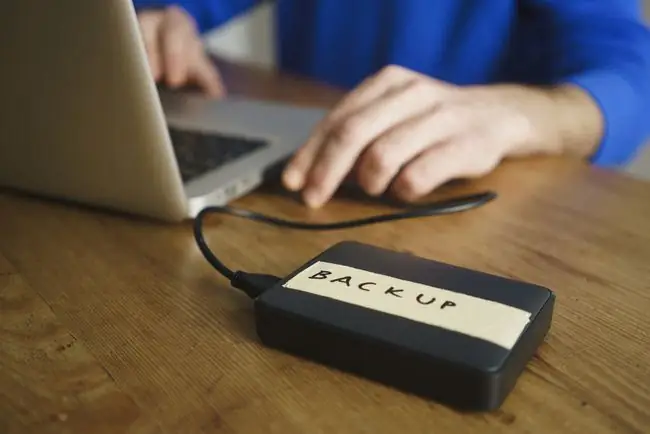
Vaqt mashinasini ishga tushirish
Apple Time Machine zahiraviy yordam dasturini 2008-yilda taqdim etgan edi. Bu tizim fayllari, ilovalar, musiqa, fotosuratlar, elektron pochta xabarlari va shu jumladan, butun Mac-ning zaxira nusxasini yaratuvchi "oʻrnat-va-unut" yechimidir. hujjatlar. Time Machine-ni yoqsangiz, u avtomatik ravishda Mac-ning zaxira nusxasini yaratadi va fayllaringizning soatlik, kunlik va haftalik zaxira nusxalarini amalga oshiradi.
Time Machine yordamida zaxira tizimini yaratish uchun sizga tashqi xotira qurilmasi kerak. Bu Apple kompaniyasining Time Capsule kabi NAS qurilmasi yoki USB, Thunderbolt yoki FireWire drayveri kabi Mac kompyuteringizga bevosita ulangan oddiy tashqi qattiq disk bo'lishi mumkin.
Birinchi qadam saqlash qurilmangizni Mac-ga ulashdir. Buni qilganingizda, siz quyidagi xabarni olishingiz mumkin: Time Machine bilan zahira nusxasini yaratish uchun [Zaxiralash diskidan] foydalanmoqchimisiz? Agar shunday boʻlsa, Zaxira nusxasini shifrlash belgilang. Disk va keyin Zaxira disk sifatida foydalanish-ni tanlang.
Mac-ni Time Machine yordamida qoʻlda zaxiralash
Agar Time Machine avtomatik ravishda diskingizdan foydalanishni soʻramasa, uni qoʻlda qoʻshing. Drayvni qo'shganingizdan so'ng, Time Machine avtomatik ravishda zaxira nusxalarini yaratishni boshlaydi.
Tashqi diskingiz zaxira nusxalari bilan toʻlganida, Time Machine joriy maʼlumotlar uchun joy borligini taʼminlash uchun eng eski zaxira nusxalarini qayta yozishni boshlaydi.
-
Mac menyusi panelida Vaqt mashinasi belgisini (soat) ni tanlang.
Menyu panelida Time Machine belgisini koʻrmasangiz, Apple menyusi ostidan Tizim sozlamalari ni tanlang, Vaqt mashinasi-ni tanlang.va keyin Menyu satrida Time Machine-ni ko'rsatish-ni tanlang.

Image -
Tanlang Ochiq vaqt mashinasi sozlamalari.

Image -
Tanlang Zaxira diskini tanlang (bu Zaxira diskini qo'shish yoki o'chirish deb yozishi mumkin).

Image -
Roʻyxat opsiyalaridan tashqi diskingizni tanlang. Zaxiralarni shifrlash (tavsiya etiladi) belgilang va keyin Diskdan foydalanish-ni tanlang.

Image -
Zaxiralash diskini tanlaganingizdan soʻng Time Machine avtomatik ravishda davriy zaxira nusxalarini yaratadi. Boshqa hech narsa qilishingiz shart emas.
Birinchi zaxira nusxangiz qancha fayl borligiga qarab biroz vaqt olishi mumkin, ammo zaxiralash jarayonida siz hali ham Mac-dan foydalanishingiz mumkin. Kelajakda zaxiralash tezroq bo'ladi, chunki Time Machine faqat oldingi zahiradan keyin o'zgargan fayllarni zaxiralaydi.
Fayllarni Time Machine zaxirasidan chiqarib tashlash
Agar ba'zi fayl yoki jildlarning zaxira nusxasini yuklashni istamasangiz yoki tashqi diskda etarli joy bo'lmasa, fayl va papkalarni zaxiralashdan chiqarib tashlang.
-
Menyu satrida Vaqt mashinasi belgisini tanlang va Ochiq vaqt mashinasi sozlamalari ni tanlang.

Image -
Tanlash.

Image -
Zaxiradan chiqarib tashlanadigan fayl va jildlarni tanlash uchun pastki chap tarafdagi plyus belgisini tanlang.

Image - Fayl yoki jildni chiqarib tashlangan fayllar roʻyxatiga qoʻshish uchun ustiga ikki marta bosing.
-
Tugatganingizdan keyin Saqlash ni tanlang. Ushbu istisno qilingan fayllar zaxiralanmaydi.

Image Agar siz Time Machine toʻgʻri ishlayaptimi deb qiziqsangiz, Time Machine zaxira nusxalarini tekshirish oson.
Start diskingizni SuperDuper bilan klonlash
Time - bu zaxira nusxasini yaratish uchun ajoyib yechim, lekin siz SuperDuper yoki boshqa klonlash uslubidagi zaxira tizimidan foydalanib, zaxira nusxalaringizni sezilarli darajada optimallashtirishingiz mumkin.
SuperDuper (27,95 dollar turadi) Mac qattiq diskini klonlaydi, shuning uchun siz doimo barcha maʼlumotlaringizning toʻliq zaxira nusxasiga ega boʻlasiz. Favqulodda vaziyatlarda yoki oddiy ishga tushirish diskida muntazam texnik xizmat ko‘rsatayotganda ishga tushirish diskining yuklanadigan nusxasini saqlash imkonini beradi.
SuperDuper-dan foydalanish uchun sizga hech bo'lmaganda joriy ishga tushirish drayvingizcha katta bo'lgan tashqi qattiq disk kerak bo'ladi. SuperDuper-da zahira nusxasini yaratish jarayonini sozlash uchun juda ko'p imkoniyatlar va usullar mavjud, biroq bizning maqsadlarimiz uchun biz ishga tushirish diskingizning aniq nusxasini yaratish jarayonini ko'rib chiqamiz.
SuperDuper - bu Mac uchun ko'plab ajoyib klonlash zaxira echimlaridan biri. Boshqalarga Carbon Copy Cloner, SmartBackup va ChronoSync kiradi.
- SuperDuper-ni ishga tushiring.
-
Start diskini Nusxalash manbasi sifatida tanlang.

Image -
tashqi qattiq diskni manzilga nusxalash uchun tanlang.

Image -
Usul sifatida Zaxiralash - barcha fayllarni ni tanlang.

Image -
Options tugmasini tanlang va Nusxalash vaqtida ostida Oʻchirish [zaxira joylashuvi] ni tanlang, soʻngra quyidagi manzildan fayllardan nusxa oling. [boshlash drayveri].

Image -
OK ni tanlang va keyin Hozir nusxalash ni tanlang. Qisqa vaqt ichida siz qattiq diskingizning yuklanadigan kloniga ega bo'lasiz.
Birinchi klonni yaratganingizdan soʻng, Nusxalash parametrini Smart Update ga oʻzgartirishingiz mumkin, shunda SuperDuper mavjud klonni yangilaydi. yangi ma'lumotlar bilan klonlash.

Image






